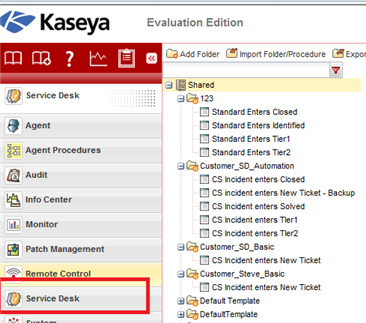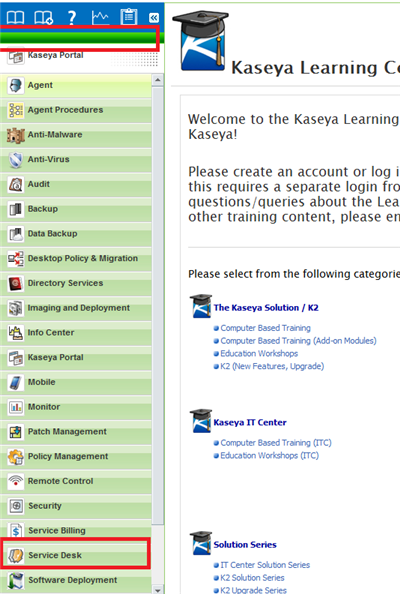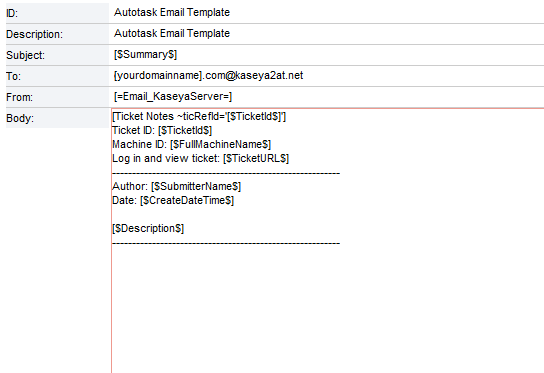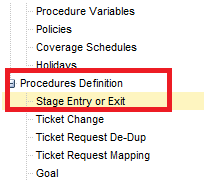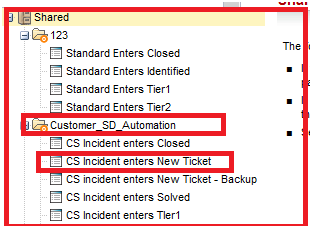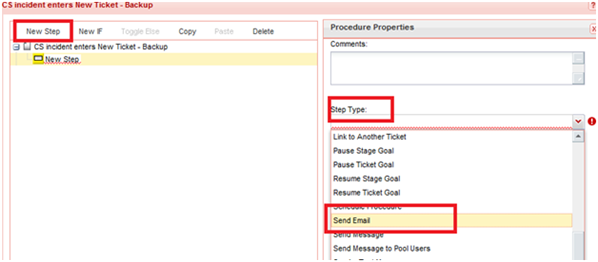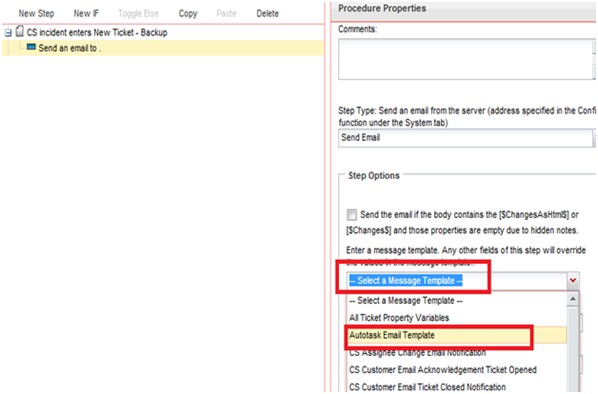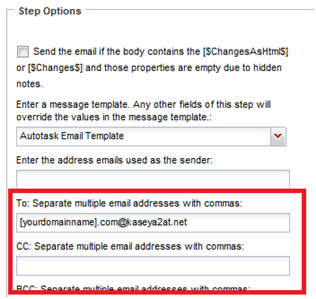Warnungen des Kaseya-Service Desks weiterleiten
Um Kaseya Service Desk-Warnungen zur Erstellung von Tickets in Autotask weiterzuleiten, müssen Sie eine E-Mail-Vorlage erstellen und ein Ticket-Weiterleitungsverfahren in Kaseya einrichten. Schließen Sie diese Schritte ab, nachdem Ihr Kaseya Service Desk konfiguriert ist (dies sollte von Kaseya vorgenommen werden) und nachdem Sie die Schritte 1 bis 6 im Thema Das Kaseya-Erweiterungsmodul konfigurieren abgeschlossen haben.
HINWEIS Diese Informationen sind spezifisch für die Autotask Kaseya Extension. Sie sind nach unserem besten Wissen aktuell und korrekt, beinhalten jedoch möglicherweise keine von Kaseya vorgenommenen Änderungen. Wenn Sie Fragen in Bezug auf Kaseya haben, wenden Sie sich an Ihr Kaseya-Supportteam.
Klicken Sie im linken Menübereich des Kaseya-Service Desks auf Vorlagen > Nachrichtenvorlagen.
Füllen Sie das Vorlagenformular wie nachfolgend beschrieben aus.
| Feld | Beschreibung |
|---|---|
| ID: | Autotask-E-Mail-Vorlage |
| Beschreibung: | Autotask-E-Mail-Vorlage |
| Betreff: | [$Summary$] |
| An: | Die E-Mail-Adresse des Postfachs für die E-Mail-Verarbeitung, das für die Handhabung von Kaseya-Warnungen verwendet wird. Siehe Ein benutzerdefiniertes Postfach konfigurieren. Wenn Sie einen externen E-Mail-Parser verwenden, die Adresse Ihres E-Mail-Parsers. |
| Von: | [=Email_KaseyaServer=] |
| Textkörper: | [Ticketnotizen ~ticRefId='[$TicketId$]'] Ticket-ID: [$TicketId$] Rechner-ID: [$FullMachineName$] Anmelden und Tickets einsehen: [$TicketURL$] ---------------------------------------- Autor: [$SubmitterName$] Datum: [$CreateDateTime$] [$Description$] ---------------------------------------- |
- Klicken Sie im linken Menübereich des Kaseya-Service Desks unter Verfahrensdefinition auf Phaseneintritt oder -ausgang.
- Klicken Sie im rechten Arbeitsbereich auf das SD-Verfahren, das mit Ihrer Definitionsvorlage in Ihrer Service Desk-Konfiguration übereinstimmt.
- Wenn Ihr SD-Verfahren markiert ist, klicken Sie auf das Bleistiftsymbol am oberen Seitenrand, um das Verfahren zu bearbeiten.
- Klicken Sie auf Neuer Schritt am oberen Seitenrand und wählen Sie dann E-Mail senden aus dem Schrittartmenü aus.
- Wählen Sie „Autotask E-Mail-Vorlage“ aus dem Menü Nachrichtenvorlage auswählen aus. Dies ist Ihre erstellte Vorlage.
- Geben Sie unter „Schrittoptionen“ im Feld An: die E-Mail-Adresse für Ihren E-Mail-Parser ein, zum Beispiel „Kaseya2AT“.
- Scrollen Sie zum Ende der Verfahrenseigenschaften und wählen Sie Verfahren fortsetzen, falls Schritt fehlschlägt aus.
- Klicken Sie auf Speichern & Schließen.